Cara Mengatur iPhone Anda sebagai Kunci Keamanan untuk 2FA Google
Dalam latar belakang ancaman keamanan yang terus membayangi untuk data pribadi, lapisan perlindungan tambahan telah menjadi kebutuhan saat ini. Jadi, semakin cepat Anda memakai perisai, semakin baik untuk informasi sensitif Anda. Dalam apa yang bisa menjadi berita bagus bagi pengguna iOS yang selalu lebih suka melakukan tindakan ekstra untuk melindungi keamanan dan privasi, Google telah memperbarui aplikasi Smart Lock untuk menggunakan iPhone sebagai kunci keamanan; telah melakukan bantuan yang sama untuk perangkat Android 7+ tahun lalu. Dibandingkan dengan otentikasi dua faktor melalui kode yang dikirim melalui SMS, kunci keamanan dianggap jauh lebih aman. Jadi, jika Anda ingin berada di sisi aliran yang lebih aman, izinkan saya menunjukkan kepada Anda bagaimana Anda dapat mengatur iPhone Anda sebagai kunci keamanan untuk 2FA Google!
Apa Kunci Keamanan Telepon Bawaan?
Kunci keamanan ponsel Google berbeda dari Google Prompt (verifikasi dua langkah), meskipun keduanya menggunakan UI yang sama. Sementara yang pertama sangat mirip dengan kunci fisik Lightning / USB-C, metode berbasis push yang terakhir umumnya ditemukan di Gmail atau aplikasi Pencarian perusahaan.
Selain itu, kunci keamanan ponsel harus berada di dekat (dalam jangkauan Bluetooth) perangkat yang mencoba untuk login. Perhatikan bahwa itu tidak mengirim prompt login melalui internet untuk memastikan login terjadi dalam lingkungan yang aman - jauh dari mencongkel mata.
Jadi, Bagaimana Kunci Keamanan Bekerja di iOS?
Google menggunakan fitur Apple "Enklave Aman" yang ditemukan pada chip seri-A untuk mengubah perangkat iOS sebagai kunci aman untuk otentikasi dua faktor. Bagi mereka yang tidak terbiasa, Secure Enclave adalah coprocessor dari CPU ARM iPhone dan menangani semua fungsi kriptografi untuk otentikasi. Selain itu, fitur keamanan ini (pertama kali diluncurkan pada iPhone 5s) tetap dijaga bahkan jika kernel iOS diretas.
Apakah Ada Tangkapan?
Ya, ada sedikit tangkapan. Tapi saya tidak berpikir itu akan menjadi dealbreaker bagi banyak pengguna. Sebagai permulaan, Anda dapat menggunakan iPhone Anda sebagai kunci keamanan untuk Google 2FA hanya saat masuk ke Google dengan Chrome. Itu berarti Anda tidak dapat menggunakannya di dalam Apple Safari atau browser web lainnya. Meskipun saya menemukan keterbatasan ini sedikit mengecewakan, itu tidak akan mencegah fitur ini menjadi sangat membantu mengingat betapa lazimnya Google Chrome di seluruh platform.
Sekarang setelah semua awan hilang, mari kita mulai dengan langkah-langkah cepat!
2. Sekarang, buka aplikasi Smart Lock di iPhone Anda. Kemudian, ketuk pada Memulai.
3. Selanjutnya, aplikasi akan secara otomatis mengambil akun Google Anda. Ketuk Ya, saya ingin mengonfirmasi bahwa Anda ingin mengatur ponsel Anda sebagai kunci keamanan bawaan.
4. Pada layar berikutnya, Anda akan diminta untuk mengizinkan aplikasi mengakses Bluetooth sehingga dapat berkomunikasi dengan perangkat lain. Izinkan itu.
5. Terakhir, verifikasi akun Anda dengan memasukkan kata sandi.
Cukup banyak!
Ke depan, setiap kali Anda membuka Chrome di komputer Anda atau di mana pun Anda ingin masuk ke akun Google Anda, Anda akan diminta untuk membuka Smart Lock di iPhone terdekat untuk mengonfirmasi masuk. Konfirmasikan untuk masuk ke akun Anda dengan aman.
Catatan: Fitur ini memerlukan Bluetooth untuk diaktifkan di iPhone dan perangkat lain tempat upaya login dilakukan.
Gunakan iPhone Anda sebagai Kunci Keamanan untuk Google 2FA
Sedikit lebih banyak cahaya pada fitur baru selalu merupakan ide yang lebih baik, terutama ketika Anda siap untuk menguatkannya, bukan?Apa Kunci Keamanan Telepon Bawaan?
Kunci keamanan ponsel Google berbeda dari Google Prompt (verifikasi dua langkah), meskipun keduanya menggunakan UI yang sama. Sementara yang pertama sangat mirip dengan kunci fisik Lightning / USB-C, metode berbasis push yang terakhir umumnya ditemukan di Gmail atau aplikasi Pencarian perusahaan.
Selain itu, kunci keamanan ponsel harus berada di dekat (dalam jangkauan Bluetooth) perangkat yang mencoba untuk login. Perhatikan bahwa itu tidak mengirim prompt login melalui internet untuk memastikan login terjadi dalam lingkungan yang aman - jauh dari mencongkel mata.
Jadi, Bagaimana Kunci Keamanan Bekerja di iOS?
Google menggunakan fitur Apple "Enklave Aman" yang ditemukan pada chip seri-A untuk mengubah perangkat iOS sebagai kunci aman untuk otentikasi dua faktor. Bagi mereka yang tidak terbiasa, Secure Enclave adalah coprocessor dari CPU ARM iPhone dan menangani semua fungsi kriptografi untuk otentikasi. Selain itu, fitur keamanan ini (pertama kali diluncurkan pada iPhone 5s) tetap dijaga bahkan jika kernel iOS diretas.
Apakah Ada Tangkapan?
Ya, ada sedikit tangkapan. Tapi saya tidak berpikir itu akan menjadi dealbreaker bagi banyak pengguna. Sebagai permulaan, Anda dapat menggunakan iPhone Anda sebagai kunci keamanan untuk Google 2FA hanya saat masuk ke Google dengan Chrome. Itu berarti Anda tidak dapat menggunakannya di dalam Apple Safari atau browser web lainnya. Meskipun saya menemukan keterbatasan ini sedikit mengecewakan, itu tidak akan mencegah fitur ini menjadi sangat membantu mengingat betapa lazimnya Google Chrome di seluruh platform.
Sekarang setelah semua awan hilang, mari kita mulai dengan langkah-langkah cepat!
Menyiapkan Perangkat iOS sebagai Kunci Keamanan untuk 2FA Google
1. Pertama dan terpenting, pastikan Anda memiliki versi terbaru dari aplikasi Google Smart Lock. Jika Anda belum memperbaruinya, lakukan sekarang dari App Store -> Profile. Bagi mereka yang belum mendapatkannya, pergilah ke App Store untuk mengunduh aplikasi gratis ini sekarang.2. Sekarang, buka aplikasi Smart Lock di iPhone Anda. Kemudian, ketuk pada Memulai.
3. Selanjutnya, aplikasi akan secara otomatis mengambil akun Google Anda. Ketuk Ya, saya ingin mengonfirmasi bahwa Anda ingin mengatur ponsel Anda sebagai kunci keamanan bawaan.
4. Pada layar berikutnya, Anda akan diminta untuk mengizinkan aplikasi mengakses Bluetooth sehingga dapat berkomunikasi dengan perangkat lain. Izinkan itu.
5. Terakhir, verifikasi akun Anda dengan memasukkan kata sandi.
Cukup banyak!
Ke depan, setiap kali Anda membuka Chrome di komputer Anda atau di mana pun Anda ingin masuk ke akun Google Anda, Anda akan diminta untuk membuka Smart Lock di iPhone terdekat untuk mengonfirmasi masuk. Konfirmasikan untuk masuk ke akun Anda dengan aman.
Catatan: Fitur ini memerlukan Bluetooth untuk diaktifkan di iPhone dan perangkat lain tempat upaya login dilakukan.
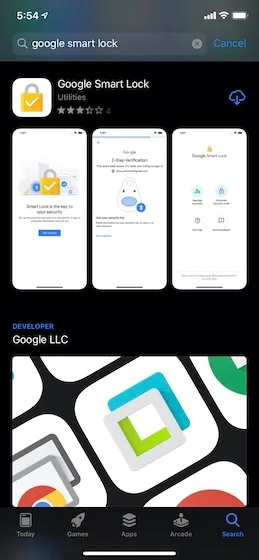



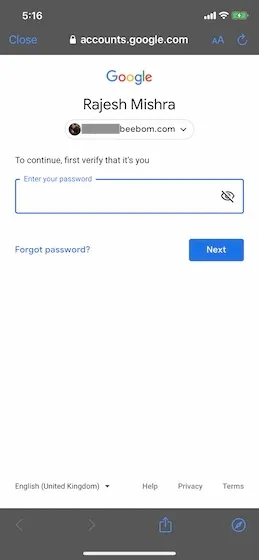
Posting Komentar untuk "Cara Mengatur iPhone Anda sebagai Kunci Keamanan untuk 2FA Google"